Cum se deschide folderul meniului Start în Windows 7 sau 10
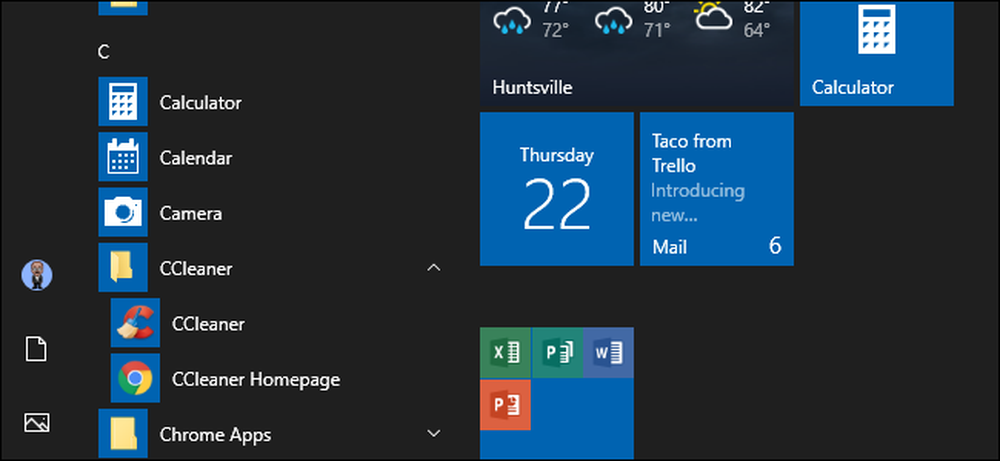
Îți place să menții meniul Start curat, ordonat și organizat? Tot ce trebuie să faceți este să deschideți un dosar special din meniul Start și să vă organizați la conținutul inimii. Iată cum să reușim.
Windows 10 include tot felul de moduri de personalizare a meniului Start, dar vă puteți organiza în același timp aplicațiile în același mod în care ați putea întotdeauna - prin aranjarea conținutului din folderul "Start" din Windows. Cu toate modificările din meniul Start din ultimii ani, modul în care deschideți folderul Meniu Start a fost modificat de la versiune la versiune. Ne vom ocupa de deschiderea dosarului de meniu Start în Windows 7 și 10.
Organizarea listei "Toate aplicațiile" în Windows 10 este puțin mai fin decât în versiunile anterioare, deci asigurați-vă că ați citit ghidul nostru. O mare diferență de ținut minte este faptul că Windows 10 folosește o bază de date internă pentru a construi lista "Toate aplicațiile" din meniul Start. Aceasta înseamnă că dosarul nu va afișa întregul conținut al meniului Start - doar aplicațiile desktop obișnuite. Nu veți vedea aplicațiile pe care le-ați descărcat din magazinul Windows, deci va trebui să le gestionați în altă parte.
Un alt lucru care trebuie păstrat în minte este că Windows construiește meniul Start din două locații. Un folder conține dosare și comenzi rapide la nivel de sistem care apar în meniul Start al oricărui utilizator în care este conectat. Există, de asemenea, un folder specific utilizatorului care conține comenzi rapide și foldere afișate numai pentru utilizatorul conectat în prezent. Dacă ați instalat vreodată o aplicație și a trebuit să alegeți dacă doriți să o instalați doar pentru utilizatorul curent sau pentru toți utilizatorii, aceasta înseamnă asta. Aceste două foldere sunt combinate pentru a crea elementele pe care le vedeți în meniul Start.
Windows 7 și 10: Deschideți Folderele din meniul Start prin navigarea către ele în Explorare fișiere
Puteți accesa întotdeauna folderul Start din sistemul dvs. în File Explorer. Trebuie doar să îl trageți și să mergeți la una dintre următoarele locații (sfat: puteți să copiați aceste locații și să le lipiți în bara de adrese a Exploratorului de fișiere).
Iată locația pentru directorul global Start pentru toți utilizatorii:
C: \ ProgramData \ Microsoft \ Windows \ Start Menu

Iată locația pentru dosarul personal de pornire pentru utilizatorul conectat în prezent:
% appdata% \ Microsoft \ Windows \ Start Menu

Rețineți că %datele aplicatiei% variabila este doar o scurtătură care vă duce la AppData \ Roaming în interiorul structurii folderului de utilizatori.
Deci, dacă, din anumite motive, trebuie să organizați folderul Start personal pentru un alt cont de utilizator decât cel în care sunteți în prezent conectat, puteți căuta în aceeași locație în folderul de utilizatori. De exemplu, dacă numele contului de utilizator era "john", puteți naviga la următoarea locație:
C: \ Utilizatorii \ john \ AppData \ Roaming \ Microsoft \ Windows \ Meniu Start
Și dacă credeți că veți vizita aceste foldere în mod regulat, mergeți mai departe și faceți comenzi rapide pentru ei, astfel încât să fie și mai ușor să găsiți data viitoare.
Windows 7: Faceți clic dreapta pe folderul Toate programele din meniul Start
Înapoi în Windows XP, tot ce trebuia să faceți este să faceți clic dreapta pe butonul Start pentru a ajunge la folder, dar Windows 7 a schimbat acest lucru. Când faceți clic cu butonul din dreapta pe meniul Start din Windows 7, obțineți generic opțiunea "Deschideți Windows Explorer", care vă duce la vizualizarea Biblioteci.
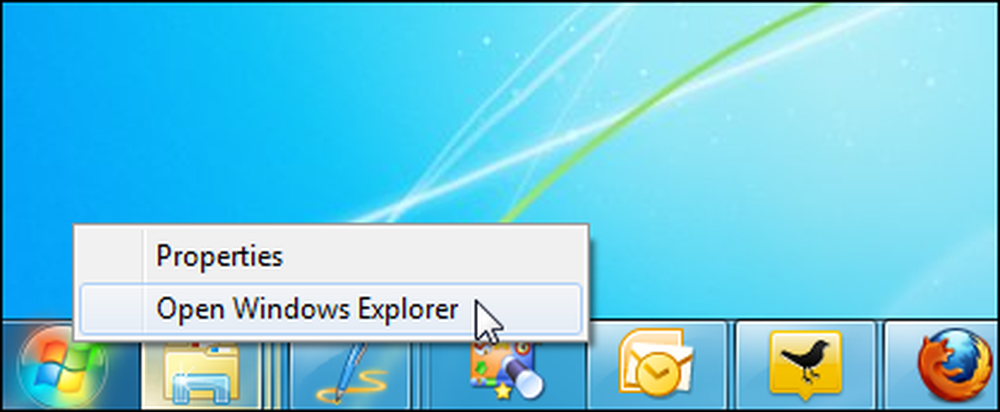
În schimb, faceți clic pe Start pentru a deschide meniul Start, faceți clic cu butonul din dreapta pe opțiunea "Toate programele" și apoi alegeți "Deschidere" pentru a vă îndrepta către folderul meniului de pornire personalizat al utilizatorului. Puteți, de asemenea, să dați clic pe "Deschideți toți utilizatorii" pentru a deschide dosarul de pornire la nivel de sistem aplicat tuturor utilizatorilor.
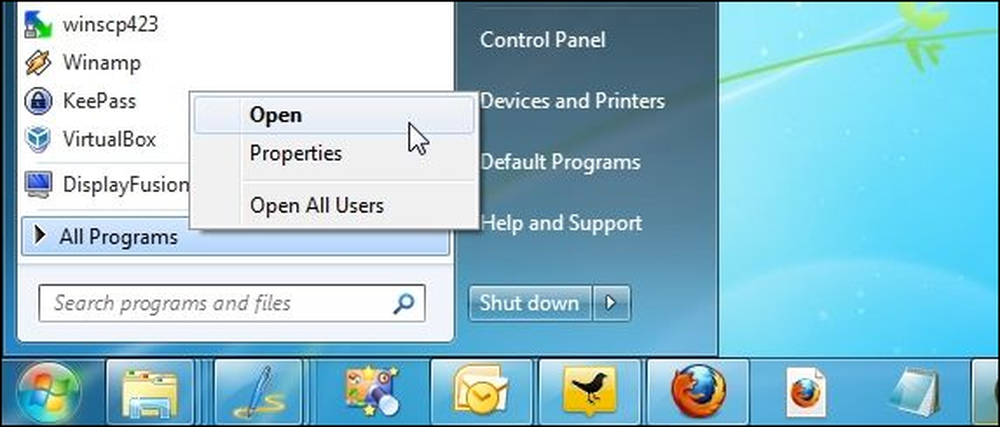
Și acum, vă puteți distra organizarea meniului Start. Amintiți-vă că dacă utilizați Windows 10, nu veți avea destul de multă flexibilitate în organizarea pe care ați avut-o, dar puteți totuși să faceți o leagăn destul de bună.




